¿Cómo entrenar el Asistente de Respuesta para responder Acciones Personalizadas?
Una de las funciones principales que ofrece Socialdesk es crear acciones personalizadas por medio del "Asistente Básico", dichas acciones pueden ser configuradas para ser resueltas automáticamente por el "Asistente Básico", para esto, es necesario entrenar el "Asistente Básico".
Aprende como crear acciones personalizadas aquí.
Existen dos maneras de entrenar el "Asistente Básico":
Vía mensajes de sugerencia
Después de haber creado la acción, la acción estará disponible para ser entrenada por medio de mensajes de sugerencia, aprende más sobre mensajes de sugerencia aquí.
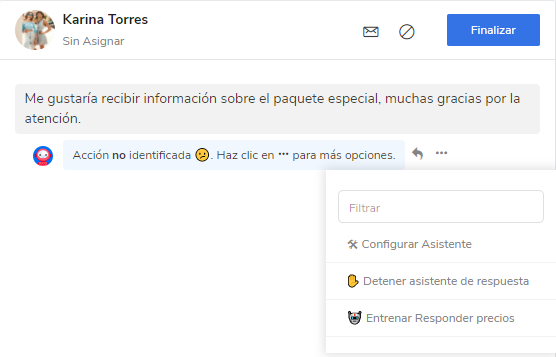
- Da clic a los tres puntos "•••" localizados al final del mensaje de sugerencia.
- Se desplegará una lista con opciones de acciones pre-creadas listas para agregar la pregunta del cliente al "Nivel de Entrenamiento" de la acción.
- Da clic a la opción "Entrenar + Nombre de la acción" correspondiente a la pregunta del cliente.
- Se te hará saber que la acción fue entrenada correctamente por medio de un mensaje de sugerencia.
Vía configuración de la aplicación
En caso de que tengas una nueva idea de como entrenar el "Asistente Básico" puedes optar por la siguiente opción de entrenamiento:
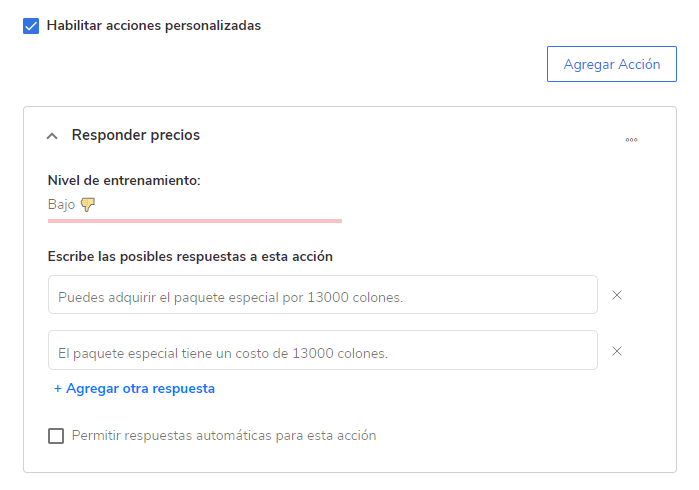
- Inicia sesión con tus credenciales de Socialdesk.
- Haz clic al menú de usuario localizado en la parte superior derecha de la página.
- Elige la opción "Administrar Cuenta".
- En el menú lateral izquierdo elige la tercer opción llamada "Aplicaciones".
- Da clic a la aplicación llamada "Asistente Básico" localizada en la lista de aplicaciones.
- Da clic a la opción "Habilitar acciones personalizadas".
- Se mostrarán todas las acciones personalizadas que hayas creado, a continuación, tienes dos opciones para entrenar:
- Haz clic al botón "•••" localizado al extremo derecho de la acción, elige "Entrenar Acción", comienza a agregar las respuestas relacionadas a la acción, agregalas al hacer clic al botón "Entrenar" y para finalizar da clic en el botón azul llamado "Finalizar".
- La otra opción es haciendo clic al botón "˅" localizado al lado izquierdo de la acción, se desplegarán cuadros de texto para agregar posibles respuestas, agrega la respuesta que hayas ideado anteriormente y da clic al botón "Guardar" localizado debajo del menú de usuario, de esta manera habrás finalizado el proceso. En caso de que tengas más ideas da clic al botón "+ Agregar otra respuesta" para habilitar más cuadros de texto.
